rEASYze-批量处理图片软件-rEASYze下载 v2.9.1官方版
时间:2024/5/9作者:未知来源:盘绰网教程人气:
- [摘要]rEASYze是一款能够批量处理图像的工具,拥有格式转换、加水印、图片翻转、剪裁、标记等功能,您可以使用它来执行基本的编辑任务,如裁剪、重命名、调整大小,甚至将水印应用到您的图片上!软件特色1、rE...
rEASYze是一款能够批量处理图像的工具,拥有格式转换、加水印、图片翻转、剪裁、标记等功能,您可以使用它来执行基本的编辑任务,如裁剪、重命名、调整大小,甚至将水印应用到您的图片上!
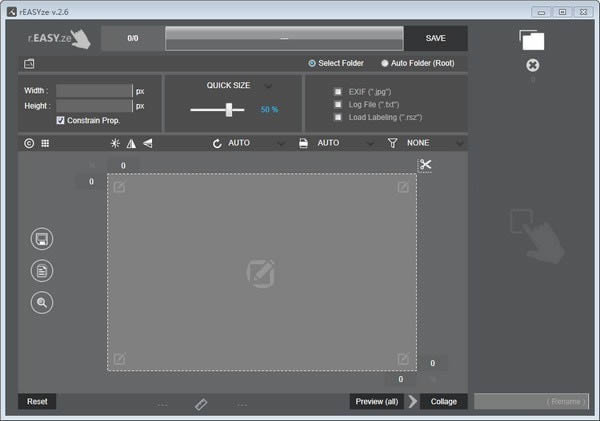
软件特色
1、rEASYze提供了简单的图片处理功能
2、可以帮助你轻松裁剪图片大小
3、也能在图片上设置一个比较明显的作者水印
4、也可以选择一个比较容易查看到的公司商标
5、通过rEASYze,您在优化照片细节的时候更方便
6、可以让您在日常制图中找到更好的水印软件
功能介绍
1、rEASYze使用很简单,处理图片的功能不复杂
2、可以设置的参数都是作者提供的
3、拥有更好的图形处理方式
4、也能直接在添加图片的时候剪裁
5、也能设置一个透明度
6、rEASYze输入文字的时候也能调整字号
使用方法
第1步 按一下右上方的「Browse Folder」选取你要处理的图片,或者也可将整个资料夹的图档拉到右边的待处理区。
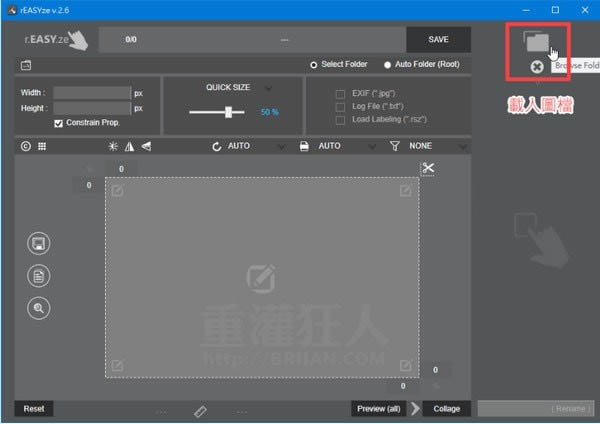
第2步 我们可以在「Width」跟「Height」方框中输入新的图片尺寸,也可直接套用选单中常见大小,轻易将大批图片改成你要的尺寸。
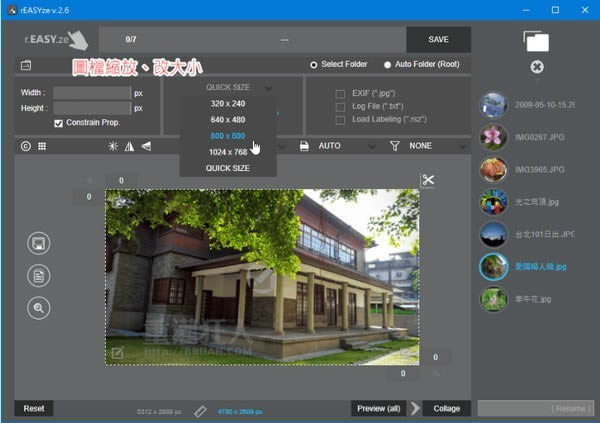
第3步 按一下预览图右上方的剪刀图标,即可手动裁剪画面中不要的部分。
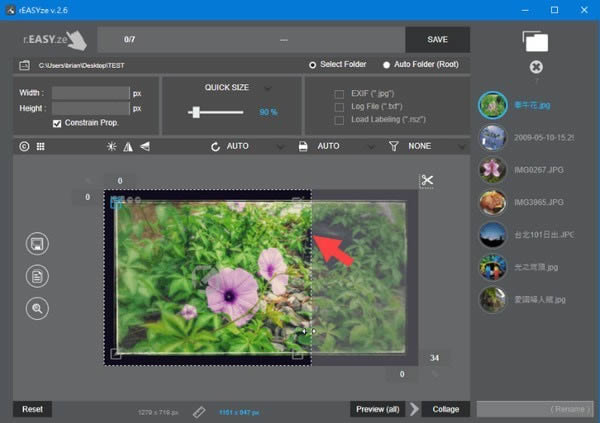
第4步 另外也可自行输入文字或符号来当作浮水印、盖在图片的各个角落。
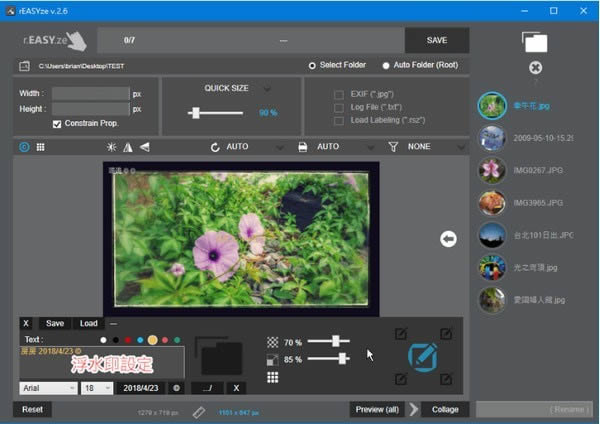
第5步 图片翻转功能…
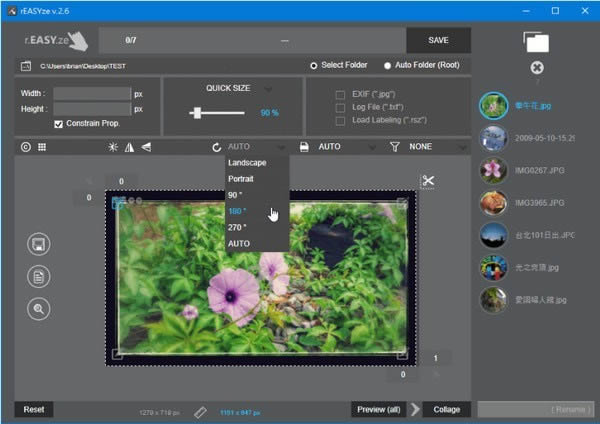
第6步 其它简单的视觉效果..
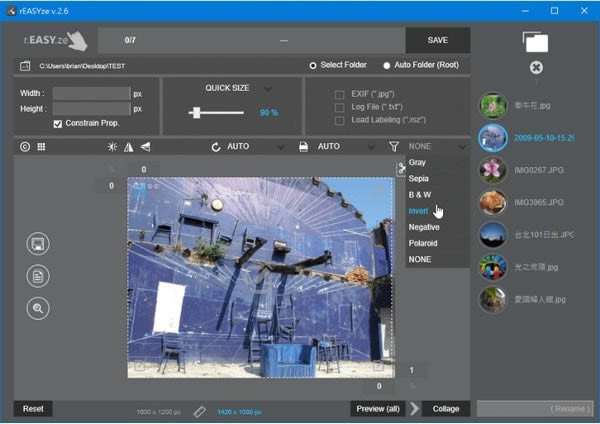
第7步 在右下角输入新的文件名称… 即可批次大量改图片名称,全部设定好之后按一下「SAVE」按钮,即可输出成新的图片。
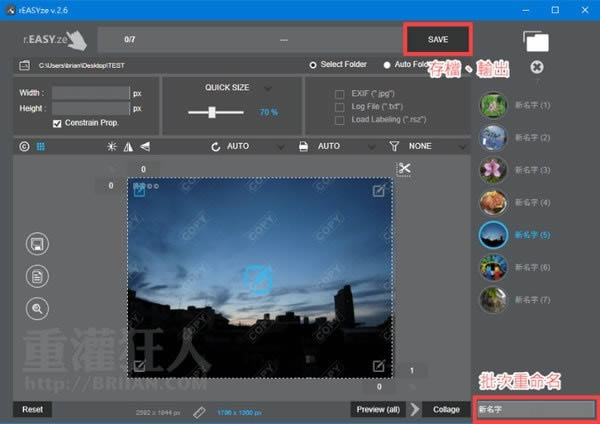 矢量图常用于框架结构的图形处理,应用非常广泛。图形是人们根据客观事物制作生成的,它不是客观存在的;图像是可以直接通过照相、扫描、摄像得到,也可以通过绘制得到。
矢量图常用于框架结构的图形处理,应用非常广泛。图形是人们根据客观事物制作生成的,它不是客观存在的;图像是可以直接通过照相、扫描、摄像得到,也可以通过绘制得到。下载地址
- PC版